- トップ >
- ネットワーク >
- ネットワーク情報 >
- 無線LANサービスについて >
- パスワードによる認証(EAP-PEAP) >
Android11 CNS3接続設定
Android11でのCNS3接続設定
Google Pixel4a での設定手順です。
- CNSのルート証明書を次のリンクからダウンロードします。
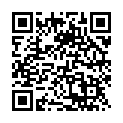
KEIO_SFC_Root_CA_G2
- 「[設定] で CA証明書をインストールしてください」というメッセージが表示されたら[閉じる] をタップします。
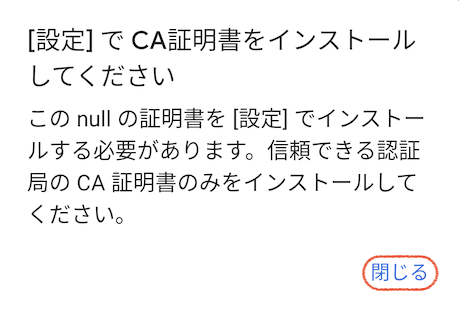
- [設定] → [セキュリティ] とタップします。
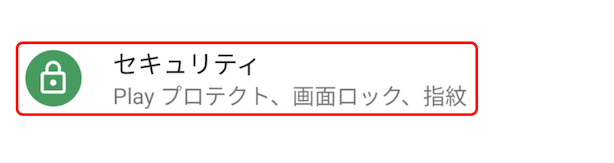
- [暗号化と認証情報] をタップします。
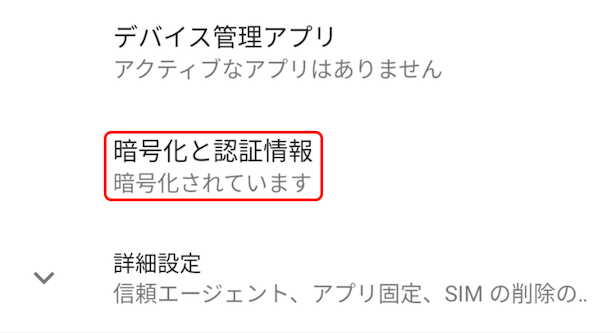
- [証明書のインストール] をタップします。
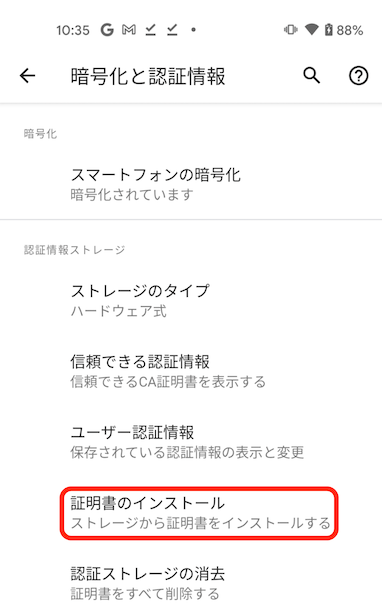
- [Wi-Fi 証明書] をタップします。
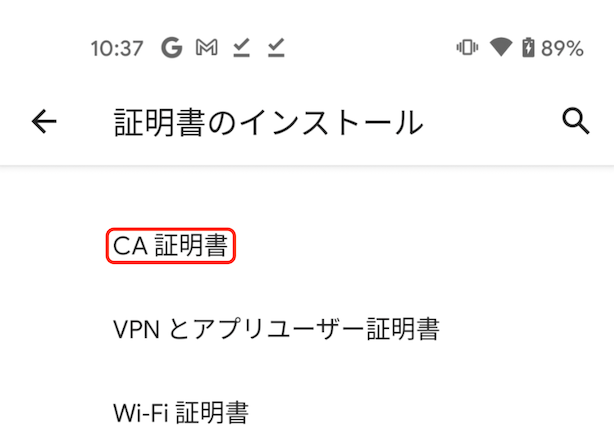
- "KEIO_SFC_Root_CA_G2.pem" をタップします。
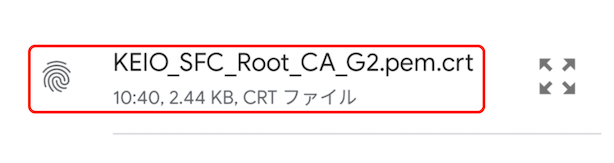
- この証明書の名前を自由に入力してOKをタップしてください(この例では CNS3 を入力しています)。"Wi-Fi 証明書をインストールしました" と画面下部に表示されたら証明書のインストールは完了です。
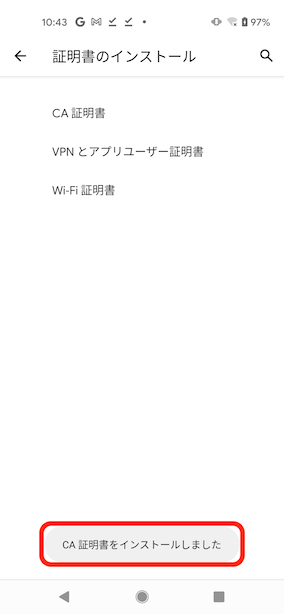
- [設定] → [ネットワークとインターネット] をタップします。
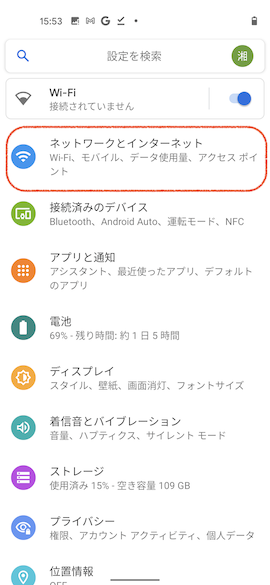
- [Wi-Fi] をタップします。
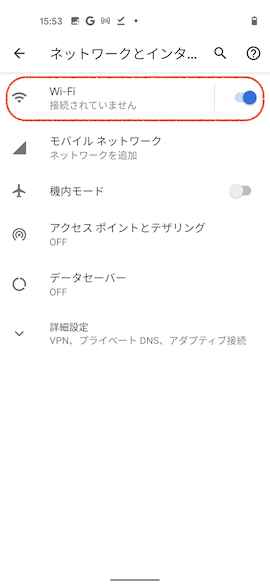
- [ネットワークを追加] をタップします。
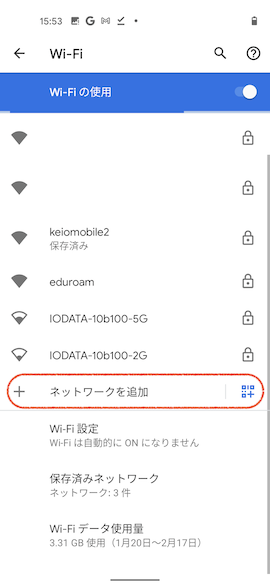
- [ネットワーク名] に CNS3 と入力してください。
[セキュリティ] は [WPA/WPA2/WPA3-Enterprise] を選びます。
[EAP方式] は [PEAP] を選びます。
[フェーズ2認証] は [MSCHAPV2] を選びます。
[CA証明書] はさきほどインストールした証明書(この例では CNS3 )を選びます。
[オンライン認証ステータス] は [検証しない] を選びます。
[ドメイン] は [sfc.keio.ac.jp] と入力します。
[ID] は [CNSログイン名] を入力します。
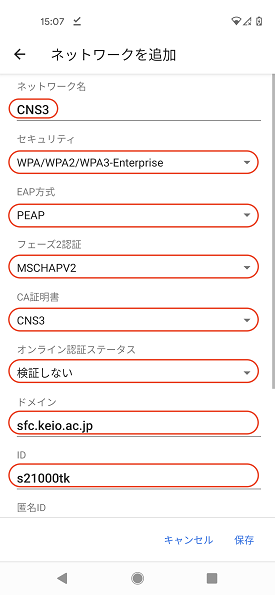
- [パスワード] は PEAP 用パスワードを入力します。
[詳細設定]をタップし、[非公開ネットワーク] を [はい] に変更して [保存] をタップします。
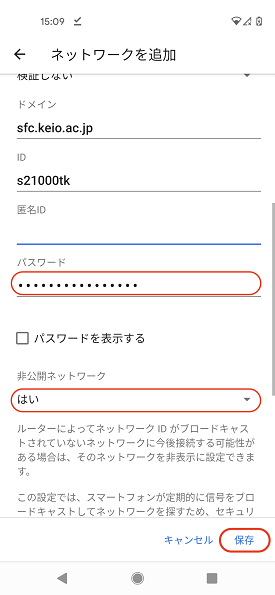
- 入力した内容に間違いがなければ数秒待っているとCNS3への接続が完了します。接続できない場合はCNS3のネットワーク設定を削除し、Wi-Fi 証明書のインストールからやり直してください。
最終更新日: 2021年9月15日
内容はここまでです。





